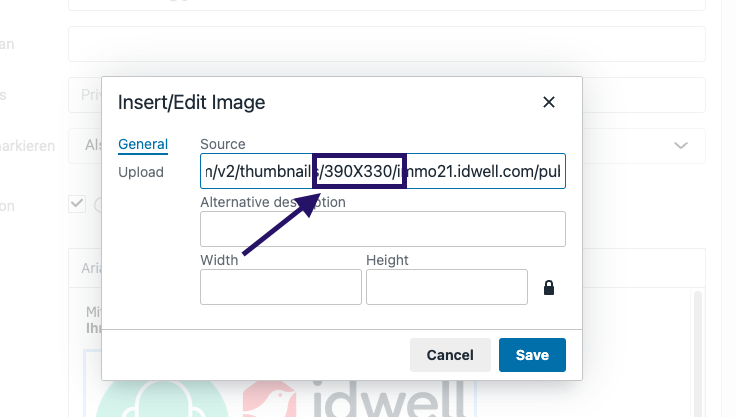Klicken Sie rechts oben auf der horizontalen Leiste auf Ihren Namen und wählen Sie “Einstellungen” aus.
Nun befinden Sie sich im Menü "Privates". Bitte wählen Sie die Rubrik "E-Mail Integration - Neu" aus.
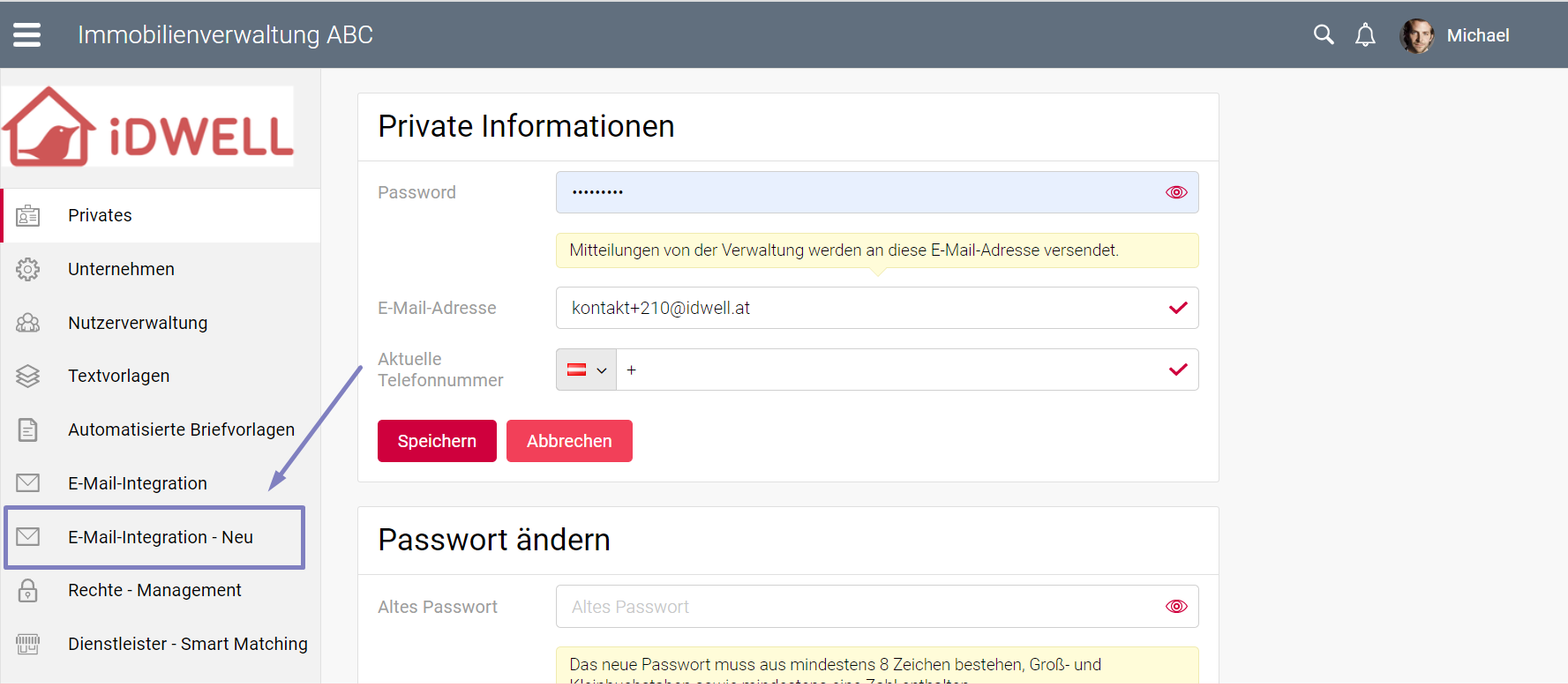
Wählen Sie den entsprechenden Account aus, den Sie bereits mit dem iDWELL System verknüpft haben.
Scrollen Sie nun bitte bis nach unten zum "Postausgang". Dort finden Sie die Einstellungen zur E-Mail-Signatur.
Wünschen Sie, dass Ihre Signatur direkt beim Verfassen einer E-Mail angezeigt wird, so empfehlen wir Ihnen, ein Häkchen bei "Signatur direkt unterhalb der E-mail anzeigen" zu setzen und danach auf "Speichern" zu klicken.
Andernfalls wird Ihre E-Mail Signatur beim Verfassen einer Nachricht nicht angezeigt (sie wird jedenfalls aber bei der E-mail mitgeschickt).
Damit Ihre Formatierung nicht beeinträchtigt wird, kopieren Sie Bilder nicht einfach in die Signatur, sondern fügen Sie diese über den Bildbutton ein. Diesen finden Sie rechts oben.
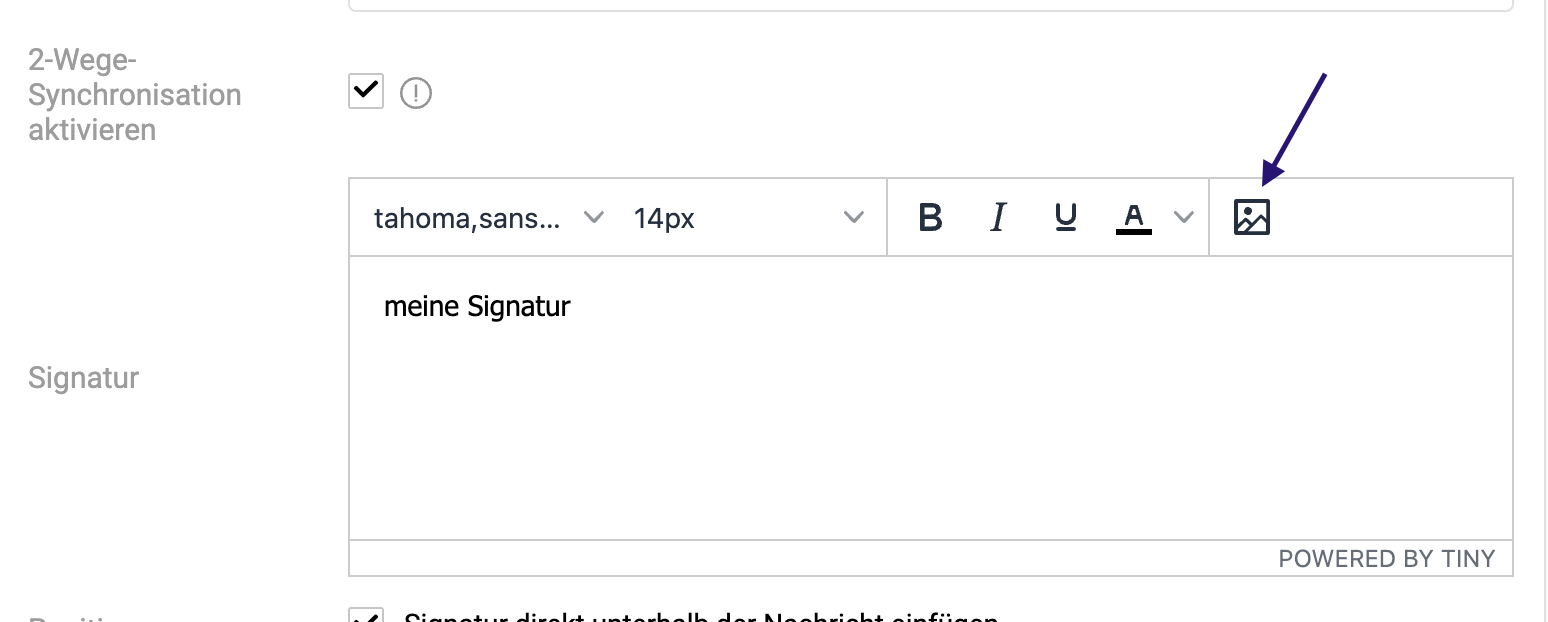
Um die Bildgröße anzupassen, klicken Sie mit der rechten Maustaste auf das Bild und wählen Sie „Image“ aus.
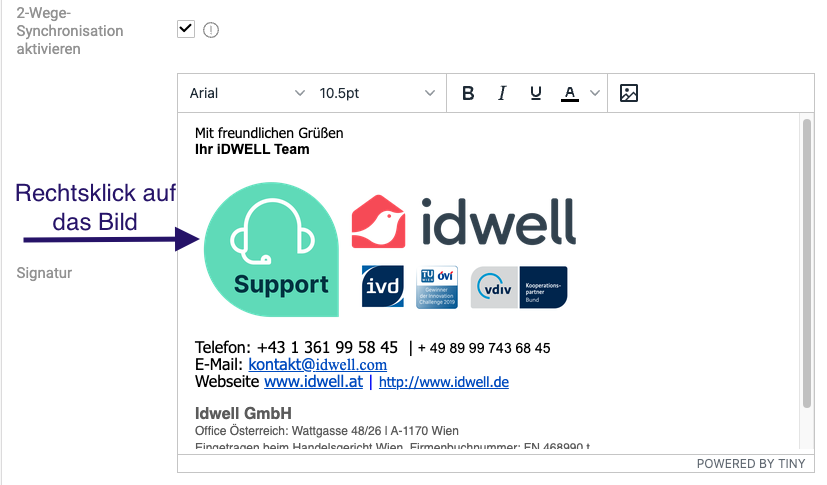
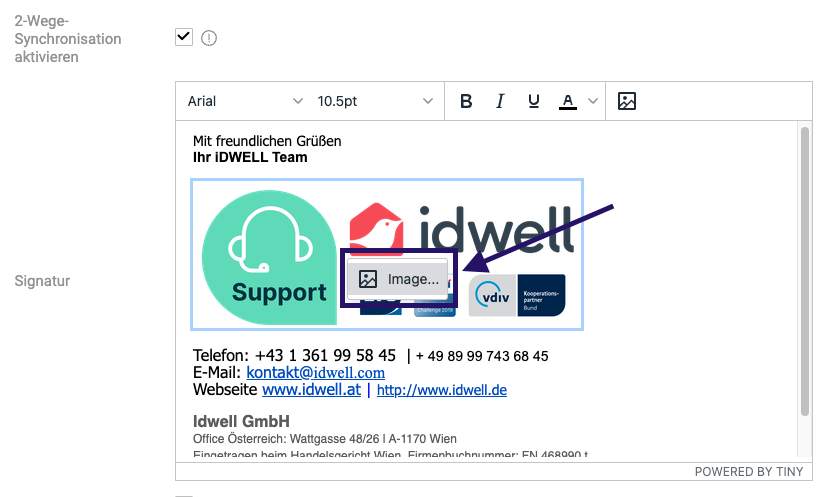
Ein weiteres Fenster öffnet sich, in dem Sie den Speicherpfad des Bildes sehen können.
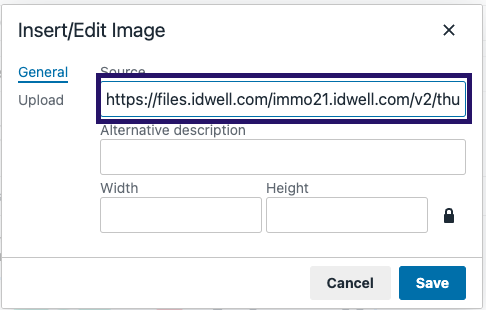
Dieser Pfad enthält zwei durch ein „X“ getrennte Werte: Die erste Zahl steht für die Breite des Bildes und die zweite Zahl für die Höhe. Durch die Änderung dieser Werte können Sie die Größe des Bildes nach Ihren Wünschen anpassen.